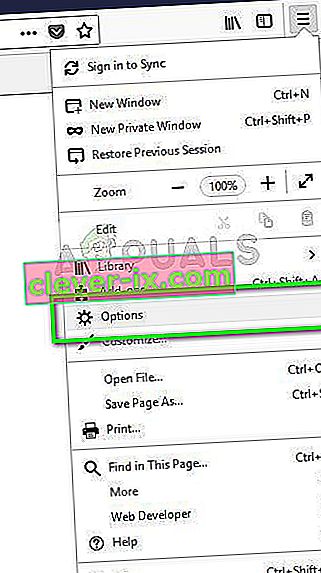Fejlkoden ' SSL_NO_CYPHER_OVERLAP ' opstår i Firefox, når en bestemt type kryptering er blevet deaktiveret enten i browseren eller på serversiden. For det meste ligger problemet på webstedet eller serveren, som ikke leverer korrekte krypteringsprotokoller og tvinger browseren til ikke at åbne webstedet.

Denne fejl kan opstå, når du surfer på ethvert websted, selvom det er mest synligt i forældede og dem, der ikke vedligeholdes korrekt. For at rette denne fejl er der et par få løsninger, men det skal tages i betragtning, at de nyeste versioner af Firefox altid håndhæver en god sikkerhedsforbindelse, og hvis den ikke leveres, er webstedet blokeret for adgang i browseren overhovedet.
Hvad forårsager fejlkoden 'SSL_ERROR_NO_CYPHER_OVERLAP'?
Som nævnt før opstår denne fejlkode, når serveren i de fleste tilfælde ikke leverer korrekt sikkerhedsmekanisme eller protokoller til browserens anmodning, hvorfor websiden ikke indlæses. Der er dog også nogle andre grunde som:
- Firefox opdateres ikke til den nyeste version, der forårsager problemer, når du surfer på internettet.
- SSL3 er deaktiveret i webbrowseren. Desuden kan TLS også deaktiveres, hvilket forårsager fejlmeddelelsen.
- RC4 support er blevet fjernet fuldstændigt fra Firefox, og hvis webstedet sender det som en parameter, bliver denne fejl bedt om.
Inden du går til løsningerne, skal du sørge for, at du har administratorrettigheder, og at du har en stabil internetforbindelse.
Løsning 1: Opdatering af Firefox til den nyeste version
Firefox opdateres, og nye sikkerhedsændringer og protokoller tilføjes hele tiden for en mere sikker og forbedret oplevelse. Hvis du har en ældre Firefox-udgivelse som SP2 eller SP3, skal du navigere til det officielle Firefox-websted og downloade den seneste udgivelse, dvs. 24.

Du kan afinstallere den aktuelle version af Firefox ved at trykke på Windows + R, skrive " appwiz.cpl " i dialogboksen og trykke på Enter. Når du er i programmets manager, skal du højreklikke på Firefox og vælge Afinstaller .
Når du har afinstalleret den ældre version, skal du downloade den nyeste og genstarte computeren, så ændringer finder sted korrekt. Sørg også for at slette konfigurationsfilerne, når du afinstallerer den ældre.
Løsning 2: Kontrol af SSL3- og TLS1-krypteringsprotokoller
Brugere vil også opleve denne fejl, hvis krypteringsprotokollerne SSL3 og TLS1 er deaktiveret på deres version af Firefox. Nogle websteder kræver disse protokoller obligatorisk for deres forbindelse, og hvis du har deaktiveret disse, kan du ikke se websiden.
Vi kontrollerer indstillingerne i Firefox og sørger for, at de er tændt som forventet.
- Klik på indstillinger ikonet i øverste højre side af vinduet og vælg
- Naviger nu til Avanceret> Kryptering: Protokoller
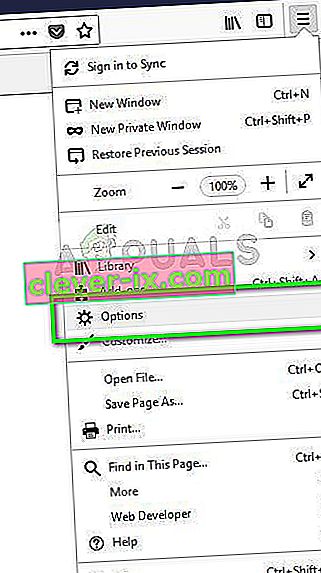
Her ved du, om protokollerne er aktiveret eller ej. Hvis de ikke er det, skal du skifte mulighed og aktivere dem igen. Bemærk dog, at muligheden for at udføre denne handling ikke er tilgængelig i Firefox 24. Hvis du allerede har den nyeste version af Firefox, kan du navigere til Valg> Privatliv og sikkerhed> Sikkerhed . Fjern her markeringen af indstillingen Bloker farligt og vildledende indhold . Gem ændringer, og genstart computeren. Kontroller, om fejlmeddelelsen er løst.
Løsning 3: Kontrol af Firefox-konfigurationsfil
Hvis begge ovenstående metoder ikke fungerer for dig, kan vi prøve at kontrollere dine Firefox-konfigurationer og kontrollere, om et modul af TLS og SSL3 er deaktiveret. Hvis det er tilfældet, vil vi prøve at aktivere det og prøve at få adgang til hjemmesiden igen. Disse moduler kan ændres i deres drift hele tiden, så intet at bekymre sig om.
- Åbn et nyt vindue i Firefox, og indsæt følgende adresse:
om: config
- Søg nu efter nøgleordet 'TLS' i søgefeltet tæt på toppen, kontroller hver post startende med TLS, om de er indstillet til en standardværdi. Hvis de ikke er det, vil du se en dristigere post, som også vil blive mærket ændret .

- I dette tilfælde skal du nulstille de nødvendige tilladelser og genstarte computeren. I det samme søgefelt skal du søge efter 'SSL3' og udføre de samme handlinger.
Bemærk: Hvis du ikke kan få adgang til bestemte websteder, men kan få adgang til andre websteder, betyder det sandsynligvis, at webstedet er forældet, og problemet er på serveren. Her kan du kun vente på det og håbe, at problemet bliver løst på backend. Sørg også for, at du har den nyeste version af Java.